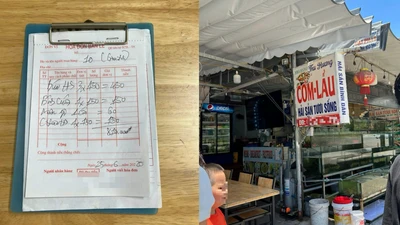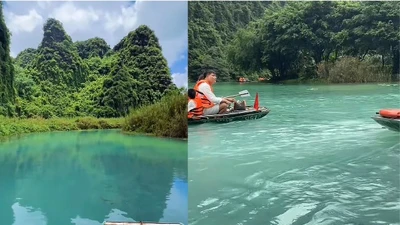Với người dùng smartphone, chất lượng viên pin ảnh hưởng rất nhiều đến trải nghiệm sử dụng bởi cho dùng chiếc điện thoại của bạn có hấp dẫn đến đâu, một thời lượng sử dụng ngắn ngủi cũng sẽ phá hỏng tất cả. Vì thế, nếu chọn mua những chiếc iPhone cũ, một trong những điều bạn nhất định phải làm đó là kiểm tra chất lượng viên pin. Rất may mắn là Apple có cung cấp cho người dùng một thông số “định lượng” là số chu trình sạc iPhone đã trải qua để từ đó xác định được chất lượng pin.
 |
| iPhone cũ là một lựa chọn khá hấp dẫn khi có giá bán phải chăng, thế nhưng nếu không cẩn trọng, bạn hoàn toàn có thể phải chịu cảnh “tiền mất, tật mang”. |
Cụ thể, tuổi thọ viên pin được tính bằng chu trình sạc, trong đó một chu trình sạc bằng quá trình sạc đầy iPhone và sau đó dùng cạn pin. Điều này có nghĩa là bạn có thể sử dụng pin từ 100% xuống đến 0% để hoàn thành một chu kì sạc hoặc hôm nay bạn có thể sư dụng hết 55% pin, sau đó sạc tiếp, đến ngày hôm sau, sau khi dùng hết 45% pin thì được tính là một chu trình sạc.
Theo một số thống kê, iPhone sau khi đạt đến 500 chu trình sạc thì sẽ bị mất đi 20% dung lượng tối đa của mình. Từ những thông số này, bạn có thể xác định được tuổi thọ và chất lượng viên pin. Câu hỏi đặt ra là làm sao bạn có thể đọc được thông số chu trình sạc của iPhone, nhất là khi nó không được hiển thị mặc định trên iOS. Dưới đây là tất cả những gì bạn cần làm:
- Bước 1: Vào www.icopybot.com và chọn tab Download.
 |
| Ở đây, hãy chọn iBackupBot và chọn hệ điều hành tương ứng với chiếc máy bạn đang sử dụng: Windows hoặc Mac. Sau đó cài đặt phần mềm vừa tải về. |
- Bước 2: Kết nối iPhone vào máy bằng tính cáp USB.
 |
| Khởi động iBackupBot và click vào tên thiết bị. |
- Bước 3: Tiếp theo, hãy chọn tab More Information.
 |
- Bước 4: Trên cửa sổ hiện ra, bạn có thể đọc được thông tin số chu trình sạc mà iPhone đã trải qua.
 |
Thực tế, trên iOS 11.3, Apple đã cho ra mắt một tính năng gọi là Battery Health để người dùng có thể xem nhanh được chất lượng và tuổi thọ viên pin (hiển thị dưới dạng phần trăm dung lượng còn lại so với dung lượng tối đa). Tính năng này được Apple thêm vào sau những lùm xùm liên quan đến việc “bóp” hiệu năng máy khi chất lượng viên pin đi xuống. Dù vậy, nếu bạn muốn xem chính xác số chu trình sạc của iPhone thì cách được nhắc đến bên trên vẫn là cách nhanh và dễ dàng nhất.